Questo tutorial mostra come utilizzare il modello Bigtable modifiche in tempo reale to Pub/Sub, incluso come configurare un argomento e il modello. Se vuoi, puoi creare una funzione Cloud Run nel linguaggio di programmazione che preferisci, che viene attivata dal flusso di eventi.
Questo tutorial è rivolto agli utenti tecnici che hanno familiarità con Bigtable, la scrittura di codice e i servizi di streaming di eventi.
Obiettivi
Questo tutorial mostra come:
- Crea una tabella Bigtable con un flusso di modifiche abilitato.
- Crea un argomento Pub/Sub con lo schema dello stream delle modifiche di Bigtable.
- Esegui il deployment di uno stream delle modifiche di Bigtable in una pipeline Pub/Sub su Dataflow utilizzando il modello.
- Visualizza il flusso di eventi direttamente in Pub/Sub o nei log di una funzione Cloud Run.
Costi
In questo documento vengono utilizzati i seguenti componenti fatturabili di Google Cloud:
Per generare una stima dei costi in base all'utilizzo previsto,
utilizza il Calcolatore prezzi.
Al termine delle attività descritte in questo documento, puoi evitare l'addebito di ulteriori costi eliminando le risorse che hai creato. Per saperne di più, consulta Esegui la pulizia.
Prima di iniziare
- Select a project: Selecting a project doesn't require a specific IAM role—you can select any project that you've been granted a role on.
-
Create a project: To create a project, you need the Project Creator role
(
roles/resourcemanager.projectCreator), which contains theresourcemanager.projects.createpermission. Learn how to grant roles. - Select a project: Selecting a project doesn't require a specific IAM role—you can select any project that you've been granted a role on.
-
Create a project: To create a project, you need the Project Creator role
(
roles/resourcemanager.projectCreator), which contains theresourcemanager.projects.createpermission. Learn how to grant roles. - Aggiorna e installa la CLI
cbt.gcloud components update gcloud components install cbt
Nella console Google Cloud , vai alla pagina Argomenti di Pub/Sub.
Fai clic su Crea argomento.
Imposta l'ID su
bigtable-change-stream-topic.Seleziona Utilizza uno schema.
Nel menu a discesa Seleziona uno schema Pub/Sub, fai clic su Crea nuovo schema. Si apre una nuova scheda in cui definisci lo schema.
- Imposta l'ID schema su
bigtable-change-stream-schema. - Imposta il tipo di schema su Avro.
- Incolla il seguente codice come definizione dello schema. Per saperne di più sullo schema, consulta la pagina della documentazione del modello.
{ "name" : "ChangelogEntryMessage", "type" : "record", "namespace" : "com.google.cloud.teleport.bigtable", "fields" : [ { "name" : "rowKey", "type" : "bytes"}, { "name" : "modType", "type" : { "name": "ModType", "type": "enum", "symbols": ["SET_CELL", "DELETE_FAMILY", "DELETE_CELLS", "UNKNOWN"]} }, { "name": "isGC", "type": "boolean" }, { "name": "tieBreaker", "type": "int"}, { "name": "columnFamily", "type": "string"}, { "name": "commitTimestamp", "type" : "long"}, { "name" : "sourceInstance", "type" : "string"}, { "name" : "sourceCluster", "type" : "string"}, { "name" : "sourceTable", "type" : "string"}, { "name": "column", "type" : ["null", "bytes"]}, { "name": "timestamp", "type" : ["null", "long"]}, { "name": "timestampFrom", "type" : ["null", "long"]}, { "name": "timestampTo", "type" : ["null", "long"]}, { "name" : "value", "type" : ["null", "bytes"]} ] }- Fai clic su Crea per creare lo schema.
- Imposta l'ID schema su
Chiudi la scheda Crea schema, aggiorna l'elenco degli schemi e seleziona lo schema che hai appena definito.
Fai clic su Crea per creare l'argomento.
- Nella pagina Dettagli dell'argomento
bigtable-change-stream-topic, fai clic su Attiva funzione Cloud . - Nel campo Nome funzione, inserisci il nome
bt-ps-tutorial-function. - Nella sezione Codice sorgente, fai clic sul menu a discesa Runtime e poi
seleziona il runtime e il linguaggio di programmazione che preferisci. Viene generato un
hello worldche stampa il flusso di modifiche man mano che viene ricevuto. Consulta la documentazione per scoprire di più sulla scrittura di funzioni Cloud Run. - Utilizza i valori predefiniti per tutti gli altri campi.
- Fai clic su Esegui il deployment della funzione.
Nella console Google Cloud , vai alla pagina Istanze di Bigtable.
Fai clic sull'ID dell'istanza che stai utilizzando per questo tutorial.
Se non hai un'istanza disponibile, creane una con le configurazioni predefinite in una regione vicina.
Nel riquadro di navigazione a sinistra, fai clic su Tabelle.
Fai clic su Crea una tabella.
Assegna un nome alla tabella
change-streams-pubsub-tutorial.Aggiungi una famiglia di colonne denominata
cf.Seleziona Abilita flusso di modifiche.
Fai clic su Crea.
- Nella pagina Tabelle di Bigtable, trova la tua tabella
change-streams-pubsub-tutorial. - Nella colonna Stream di modifiche, fai clic su Connetti.
- Nella finestra di dialogo, seleziona Pub/Sub.
- Fai clic su Crea job Dataflow.
- Nella pagina Crea job di Dataflow, imposta il nome del topic Pub/Sub di output su:
bigtable-change-stream-topic. - Imposta l'ID profilo dell'applicazione Bigtable su
default. - Fai clic su Esegui job.
- Attendi che lo stato del job sia Avvio o In esecuzione prima di procedere. Una volta messo in coda, il job richiede circa 5 minuti.
In Cloud Shell, scrivi alcune righe in Bigtable in modo che il log delle modifiche possa scrivere alcuni dati nel flusso Pub/Sub. Se scrivi i dati dopo la creazione del job, le modifiche vengono visualizzate. Non devi attendere che lo stato del job diventi
running.cbt -instance=BIGTABLE_INSTANCE_ID -project=YOUR_PROJECT_ID \ set change-streams-pubsub-tutorial user123 cf:col1=abc cbt -instance=BIGTABLE_INSTANCE_ID -project=YOUR_PROJECT_ID \ set change-streams-pubsub-tutorial user546 cf:col1=def cbt -instance=BIGTABLE_INSTANCE_ID -project=YOUR_PROJECT_ID \ set change-streams-pubsub-tutorial user789 cf:col1=ghiNella console Google Cloud , vai alla pagina Sottoscrizioni di Pub/Sub.
Fai clic sulla sottoscrizione creata automaticamente per l'argomento
bigtable-change-stream-topic. Dovrebbe essere denominatobigtable-change-stream-topic-sub.Vai alla scheda Messaggi.
Fai clic su Pull.
Esplora l'elenco dei messaggi e visualizza i dati che hai scritto.
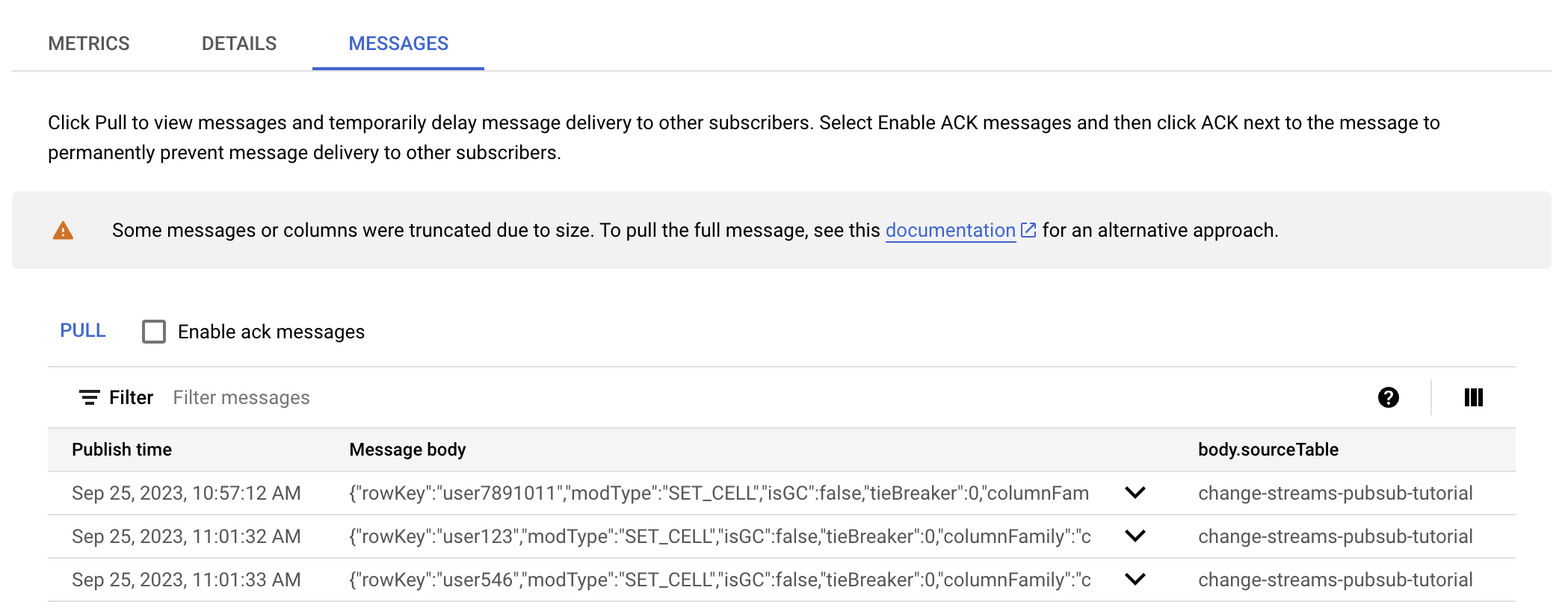
Nella console Google Cloud , vai a Cloud Run Functions.
Fai clic sulla funzione
bt-ps-tutorial-function.Vai alla scheda Log.
Assicurati che Gravità sia impostata almeno su Info in modo da poter visualizzare i log.
Esplora i log e visualizza i dati che hai scritto.
Nella console Google Cloud , vai alla pagina Bigtable Istanze.
Fai clic sull'ID dell'istanza che stai utilizzando per questo tutorial.
Nel riquadro di navigazione a sinistra, fai clic su Tabelle.
Individua la tabella
change-streams-pubsub-tutorial.Fai clic su Modifica.
Deseleziona Abilita flusso di modifiche.
Fai clic su Salva.
Apri il menu extra della tabella.
Fai clic su Elimina e inserisci il nome della tabella per confermare.
Nella console Google Cloud , vai alla pagina Job di Dataflow.
Seleziona il tuo lavoro di streaming dall'elenco dei lavori.
Nella navigazione, fai clic su Stop.
Nella finestra di dialogo Arresta job, annulla la pipeline, quindi fai clic su Arresta job.
Nella console Google Cloud , vai alla pagina Argomenti di Pub/Sub.
Seleziona l'argomento
bigtable-change-stream-topic.Fai clic su Elimina e conferma.
Fai clic su Abbonamenti nella barra laterale.
Seleziona l'abbonamento a
bigtable-change-stream-topic-sub.Fai clic su Elimina e conferma.
Nella console Google Cloud , vai a Cloud Run Functions.
Seleziona la funzione
bt-ps-tutorial-function.Fai clic su Elimina e conferma.
In the Google Cloud console, on the project selector page, select or create a Google Cloud project.
Roles required to select or create a project
Verify that billing is enabled for your Google Cloud project.
Enable the Dataflow, Cloud Bigtable API, Cloud Bigtable Admin API, Pub/Sub, Cloud Run functions, and Cloud Storage APIs.
Roles required to enable APIs
To enable APIs, you need the Service Usage Admin IAM
role (roles/serviceusage.serviceUsageAdmin), which
contains the serviceusage.services.enable permission. Learn how to grant
roles.
In the Google Cloud console, on the project selector page, select or create a Google Cloud project.
Roles required to select or create a project
Verify that billing is enabled for your Google Cloud project.
Enable the Dataflow, Cloud Bigtable API, Cloud Bigtable Admin API, Pub/Sub, Cloud Run functions, and Cloud Storage APIs.
Roles required to enable APIs
To enable APIs, you need the Service Usage Admin IAM
role (roles/serviceusage.serviceUsageAdmin), which
contains the serviceusage.services.enable permission. Learn how to grant
roles.
In the Google Cloud console, activate Cloud Shell.
At the bottom of the Google Cloud console, a Cloud Shell session starts and displays a command-line prompt. Cloud Shell is a shell environment with the Google Cloud CLI already installed and with values already set for your current project. It can take a few seconds for the session to initialize.
Crea un argomento Pub/Sub
(Facoltativo) Crea una funzione Cloud Run
Potresti voler elaborare il flusso Pub/Sub con una funzione Cloud Run.
Crea una tabella con un flusso di modifiche abilitato
Inizializza una pipeline di dati per acquisire lo stream delle modifiche
Scrivere alcuni dati in Bigtable
Visualizzare i log delle modifiche in Pub/Sub
(Facoltativo) Visualizza le modifiche nei log di Cloud Run Functions
Se hai creato una funzione Cloud Run Functions, puoi visualizzare le modifiche nei log.
L'output è simile al seguente:
Pub/Sub message: {"rowKey":"user789","modType":"SET_CELL","isGC":false,"tieBreaker":0,"columnFamily":"cf","commitTimestamp":1695653833064548,"sourceInstance":"YOUR-INSTANCE","sourceCluster":"YOUR-INSTANCE-c1","sourceTable":"change-streams-pubsub-tutorial","column":{"bytes":"col1"},"timestamp":{"long":1695653832278000},"timestampFrom":null,"timestampTo":null,"value":{"bytes":"ghi"}}
Esegui la pulizia
Per evitare che al tuo account Google Cloud vengano addebitati costi relativi alle risorse utilizzate in questo tutorial, elimina il progetto che contiene le risorse oppure mantieni il progetto ed elimina le singole risorse.


